간단한 웹을 만들어야 하는데,
간단하게 데이터를 다뤄야 할 때 종종 언급이 되는 Redis에 대해서 살펴보려고 한다.
"Key-Value 형식의 in-memory 데이터베이스"
기존에 내가 알고 있는 Redis에 대한 정보인데
공식 홈페이지에서 다시 한 번 확인해봤다.

"The opensource, in-memory data store used by millions ..."
어?! 'database'라고 하지 않고 'data store'라고 설명을 하네?! 라고 느끼는 순간! 사이트 중간에 다시 설명을 해주고 있다.
"A vibrant, open source database"
뭐, 결국은 내가 알고 있던 "key-value 형식의 in-memory databse"가 맞기는 하지만
스스로는 "data store"라는 정체성을 더 소중히 여기는 것이 아닌가 싶다.
서론이 너무 길었는데,
Redis에 대해서 너무나 잘 설명해주고 있는 좋은 아티클 링크 공유하면서 서두를 마치고자 한다.
- 6편의 아티클로 Redis에 대해서 심도있게 다루고 있음
. https://insanelysimple.tistory.com/343
- Redis에 대해 소개하면서 "Redis vs Memcached" 비교
. https://kdhyo98.tistory.com/89
이제 본론으로 들어가봅시다~!!
[ Redis 맛보기 ]
0. Background
개인적인 취향일 수도 있겠지만,
S/W 개발을 위한 기본적인 환경은 Linux 기반이 좋다고 생각하기 때문에
이번 실습 역시 Linux 배포판 中 Ubuntu 운영체제에서 진행한다.
또한, 최근 유행하고 있는 MSA 기조에 맞춰서
Application의 구성은 Container를 기반으로 하며
가장 대중적인 Docker를 활용하도록 하겠다.
- 테스트 환경 (필자가 이하 내용을 진행한 환경)
. Host OS : Windows 10 Pro 21H1
. VM : VirtualBox v6.1.34 r150636 (Qt5.6.2)
. Guest OS : Ubuntu 18.04.6 LTS
. Docker version 20.10.17, build 100c701
역시 개인적인 취향이 듬뿍 들어 있는 방식이긴 한데,
Server를 운영할 때 패키지의 버전관리 측면과 더불어 폐쇄망에서의 제약으로 인해
패키지들을 설치 할 때 직접 다운로드 받아서 진행하는 것을 선호한다.
- Docker 설치
. Ubuntu 16.04 / 18.04 : https://www.whatwant.com/entry/Docker-Install-Ubuntu-16041804-64bit-using-Download
. Ubuntu 20.04 : https://www.whatwant.com/entry/Docker-Install-Ubuntu-Server-2004
위와 같이 환경을 제시하긴했지만,
Windows/macOS 환경에서도 docker를 사용하기 때문에 비슷하게 동작하지 않을까 한다.
1. Persistent Volume
Redis가 in-memory data-store 솔루션이지만,
안정적 운영을 위해 메모리에 있는 데이터를 디스크에 쓰는 2가지 옵션을 제공한다.
① RDB (Redis Database) : 지정된 시간 간격으로 스냅샷을 파일로 저장
② AOF (Append Only File) : 모든 작업을 기록, 서버가 시작할 때 이 기록을 읽어서 데이터 재구성
어떤 옵션을 사용하더라도 데이터 저장이 되는 곳이 필요하고
보다 수월한 백업 등의 작업을 위해 docker volume 공간을 따로 구성하도록 하겠다.
| # 리스트 확인 $ docker volume ls # 생성 $ docker volume create [name] # 상세 조회 $ docker volume inspect [name] |

2. Redis Config
접근 가능한 IP를 지정하고, 인증을 위한 패스워드를 넣는 등의 환경 설정을 위한 config 파일을 작성해보자.
또한 config 파일은 host에서 관리할 수 있도록 하겠다.
| # 어떤 네트위크 인터페이스로부터 연결할 수 있도록 할 것인지 관리 (여기에서는 Anywhere) bind 0.0.0.0 # 사용 포트 관리 port 6379 # Master 노드의 기본 사용자(default user)의 비밀번호 설정 requirepass [사용하고자 하는 비밀번호] # Redis 에서 사용할 수 있는 최대 메모리 용량. 지정하지 않으면 시스템 전체 용량 maxmemory 2gb # maxmemory 에 설정된 용량을 초과했을때 삭제할 데이터 선정 방식 # - noeviction : 쓰기 동작에 대해 error 반환 (Default) # - volatile-lru : expire 가 설정된 key 들중에서 LRU algorithm 에 의해서 선택된 key 제거 # - allkeys-lru : 모든 key 들 중 LRU algorithm에 의해서 선택된 key 제거 # - volatile-random : expire 가 설정된 key 들 중 임의의 key 제거 # - allkeys-random : 모든 key 들 중 임의의 key 제거 # - volatile-ttl : expire time(TTL)이 가장 적게 남은 key 제거 (minor TTL) maxmemory-policy volatile-ttl # DB 데이터를 주기적으로 파일로 백업하기 위한 설정입니다. # Redis 가 재시작되면 이 백업을 통해 DB 를 복구합니다. save 900 1 # 15분 안에 최소 1개 이상의 key 가 변경 되었을 때 save 300 10 # 5분 안에 최소 10개 이상의 key 가 변경 되었을 때 save 60 10000 # 60초 안에 최소 10000 개 이상의 key 가 변경 되었을 때 |

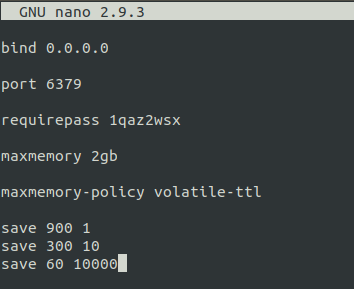
3. Redis Image
Redis의 공식 Image 중에서 사용하고자 하는 버전을 찾아보자
- https://hub.docker.com/_/redis?tab=tag
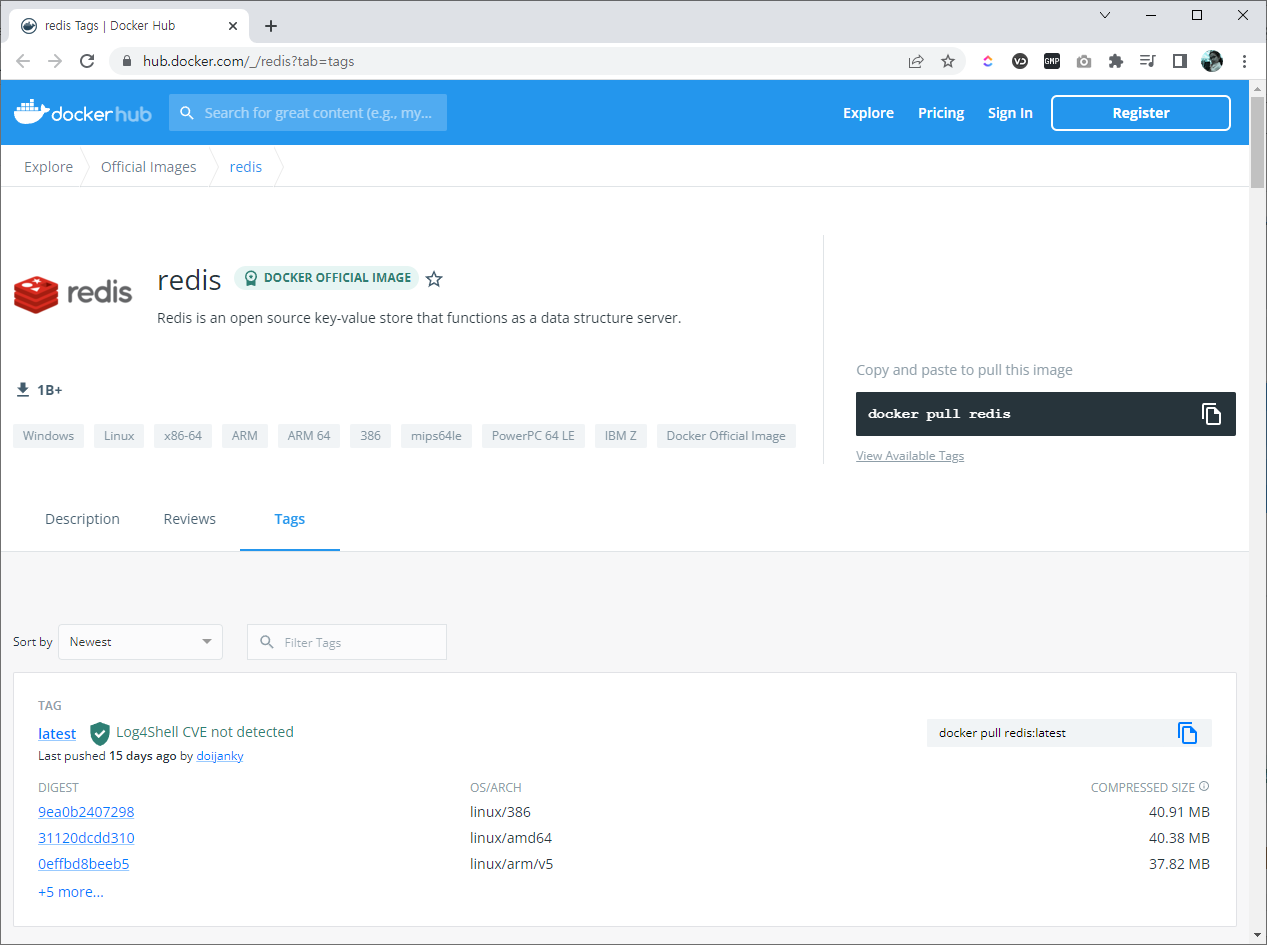
현재 시점에서는 v7.0.2 가 최신이다.
4. Run
이제 Redis를 실행시켜 보자.
| $ docker run \ -d \ --restart=always \ --name=redis \ -p 6379:6379 \ -e TZ=Asia/Seoul \ -v /srv/workspace/redis/redis.conf:/etc/redis/redis.conf \ -v redis_data:/data \ redis:7.0.2 redis-server /etc/redis/redis.conf |
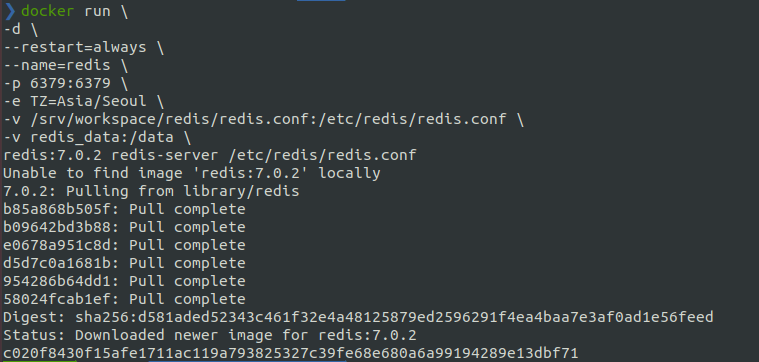
잘 실행이 되었는지도 확인해 보자.

5. Redis Client
Redis에서 실제 값을 입력 해보자.
Redis Client의 실행 명령어는 'redis-cli' 이다.
| $ docker exec -it redis redis-cli |

어?! 키 값 저장이 안된다.
redis.conf 작성할 때 명시한 패스워드를 사용하지 않았기 때문이다.
패스워드를 넣어서 client를 실행하면 정상 동작 한다.

키 값 저장 및 조회가 잘 되는 것을 볼 수 있다.
여기까지~
'Dev Tools > Database' 카테고리의 다른 글
| SQLite에 대해서 알아보자 (4) | 2024.09.01 |
|---|---|
| 벡터 데이터베이스 파인콘 맛보기 (Vector Database Pinecone) (0) | 2023.12.17 |
| PostgreSQL 계정 및 권한 관리 (0) | 2022.03.23 |
| pgAdmin4를 Docker로 설치하자 (PostgreSQL Tools) (0) | 2022.03.21 |
| PostgreSQL을 Docker로 설치하자 (0) | 2022.03.21 |